 ハードウェアチュートリアル
ハードウェアチュートリアル
 ハードウェアニュース
ハードウェアニュース
 CHERRY MW 2200 ワイヤレス マウスは FCC 認証に合格: 単三電池駆動、CHERRY KEYS ソフトウェアのカスタマイズをサポート
CHERRY MW 2200 ワイヤレス マウスは FCC 認証に合格: 単三電池駆動、CHERRY KEYS ソフトウェアのカスタマイズをサポート
CHERRY MW 2200 ワイヤレス マウスは FCC 認証に合格: 単三電池駆動、CHERRY KEYS ソフトウェアのカスタマイズをサポート
2 月 28 日のこのサイトのニュースによると、CHERRY MW 2200 ワイヤレス マウスは、単三電池 1 本で駆動し、1300 DPI センサーを搭載し、電池寿命は約 1 年間であるとのことです。
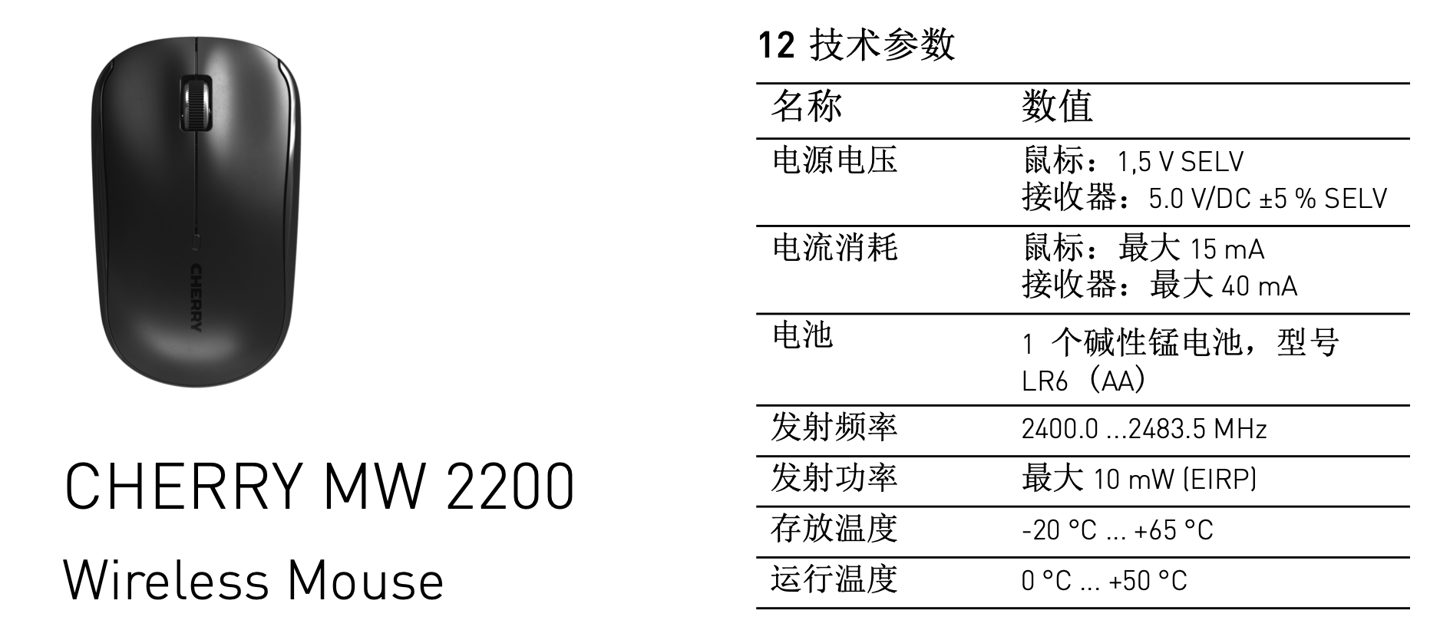
FCC 認証文書の製品写真では、MW 2200 マウスのバッテリー コンパートメントとレシーバー コンパートメントがマウスのトップ カバーの下に配置されていることが示されています。電源 には単三電池 1 本を使用します。トップ カバーのロック解除ボタンはマウスの底部にあります。

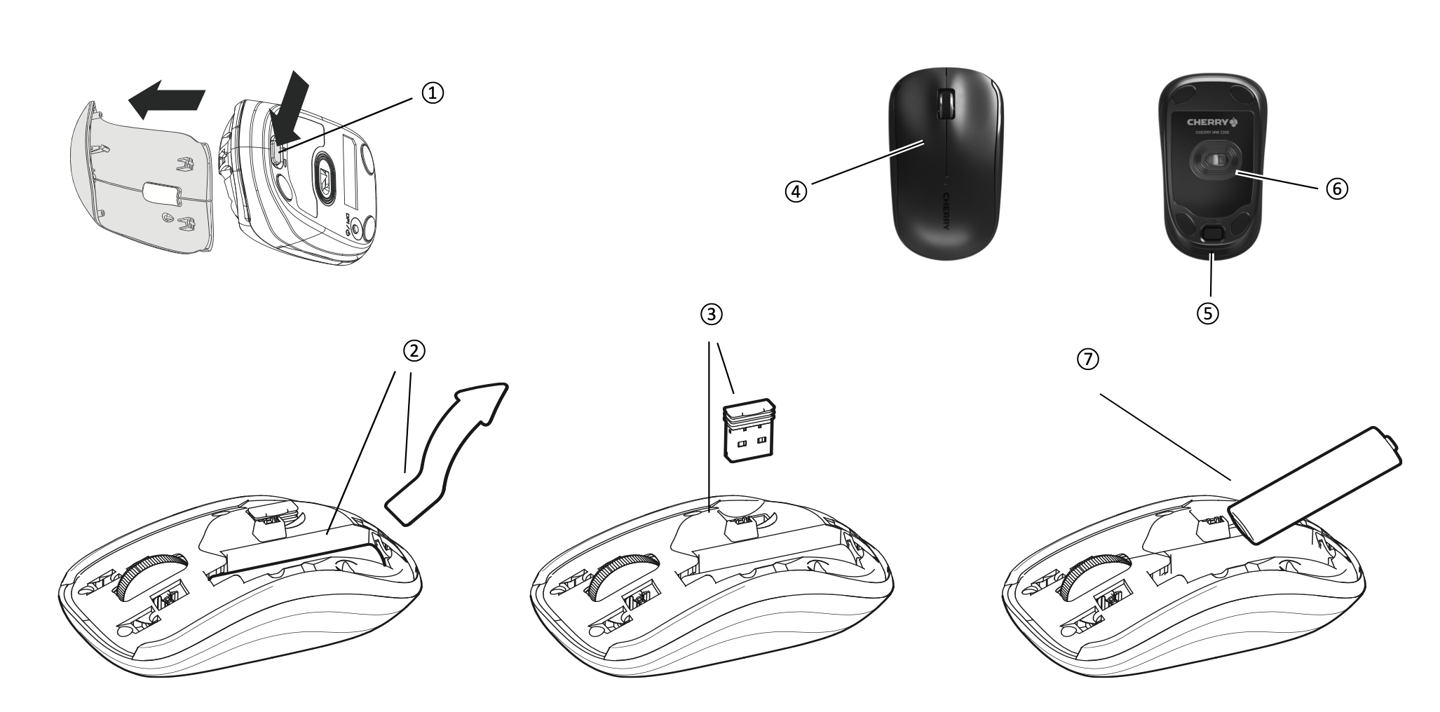
MW 2200 は 1300 DPI センサーを使用していることが示されています。; 付属の 2900mAh バッテリーを使用する場合パッケージに同梱されている場合、電池寿命は約 12 か月です。
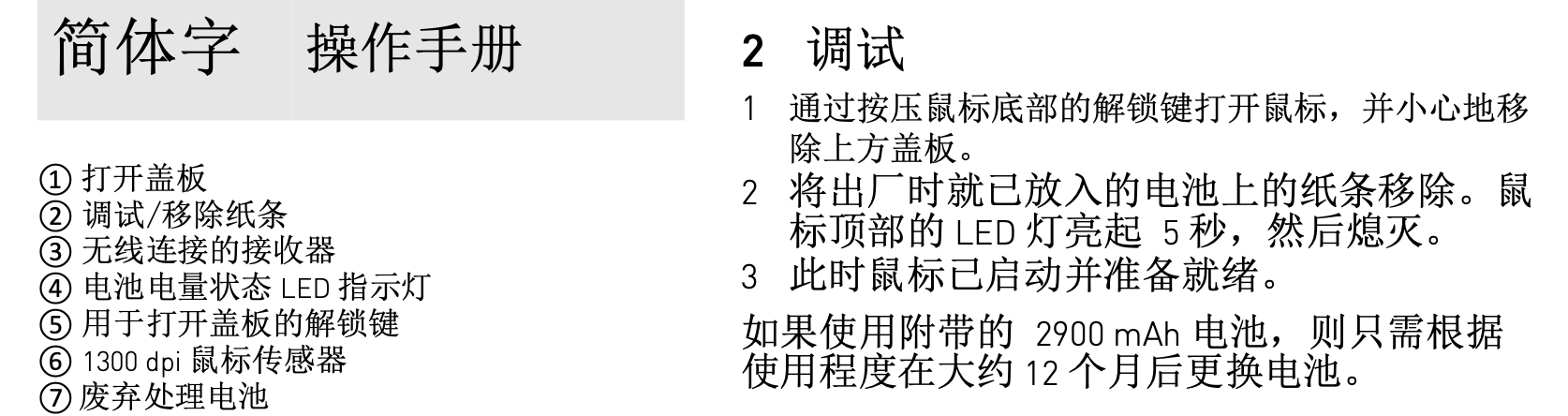
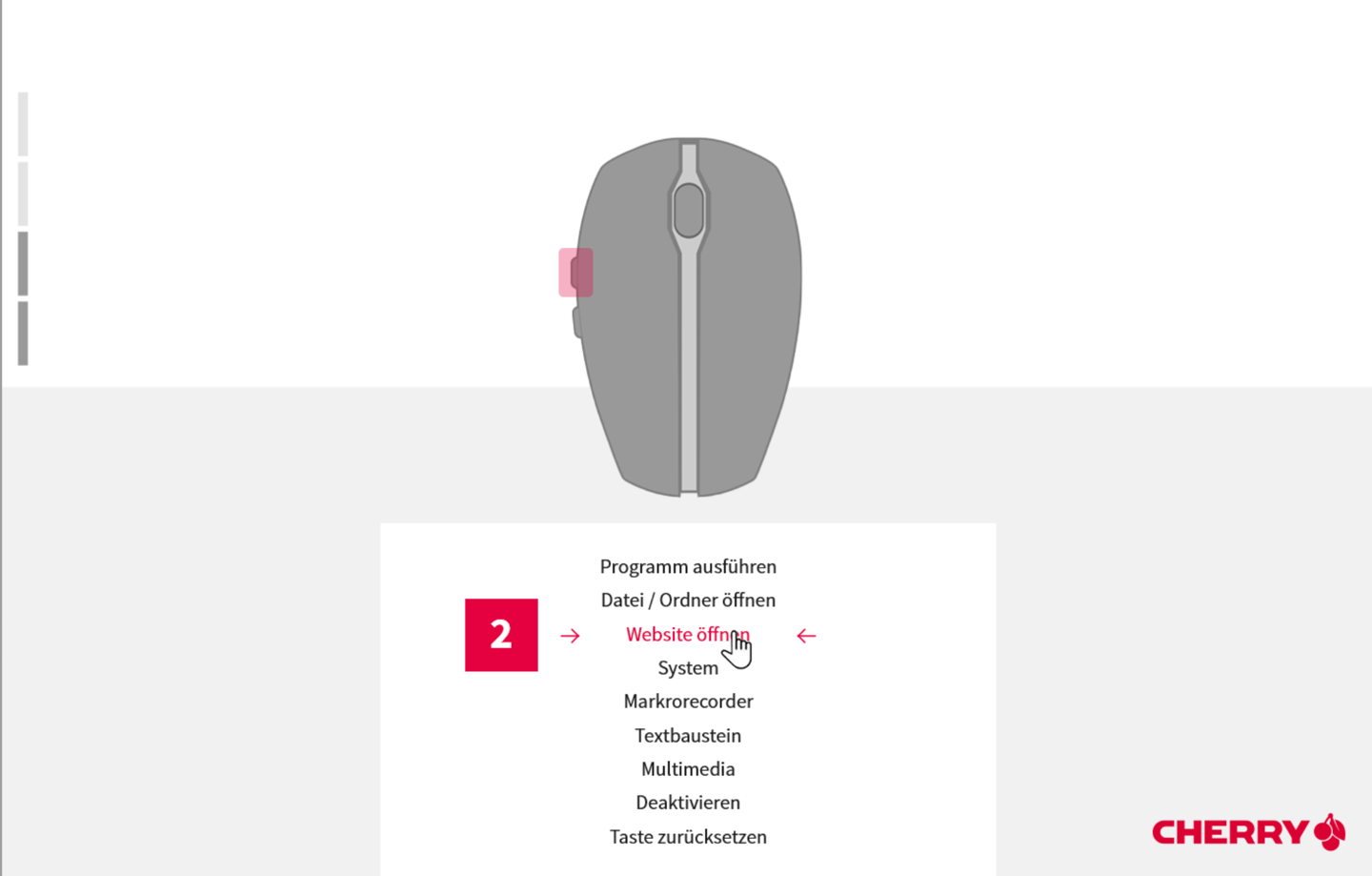

以上がCHERRY MW 2200 ワイヤレス マウスは FCC 認証に合格: 単三電池駆動、CHERRY KEYS ソフトウェアのカスタマイズをサポートの詳細内容です。詳細については、PHP 中国語 Web サイトの他の関連記事を参照してください。

ホットAIツール

Undresser.AI Undress
リアルなヌード写真を作成する AI 搭載アプリ

AI Clothes Remover
写真から衣服を削除するオンライン AI ツール。

Undress AI Tool
脱衣画像を無料で

Clothoff.io
AI衣類リムーバー

Video Face Swap
完全無料の AI 顔交換ツールを使用して、あらゆるビデオの顔を簡単に交換できます。

人気の記事

ホットツール

メモ帳++7.3.1
使いやすく無料のコードエディター

SublimeText3 中国語版
中国語版、とても使いやすい

ゼンドスタジオ 13.0.1
強力な PHP 統合開発環境

ドリームウィーバー CS6
ビジュアル Web 開発ツール

SublimeText3 Mac版
神レベルのコード編集ソフト(SublimeText3)

ホットトピック
 7696
7696
 15
15
 1640
1640
 14
14
 1393
1393
 52
52
 1287
1287
 25
25
 1229
1229
 29
29
 ワイヤレスマウスが点灯しても動かない場合はどうすればよいですか?
Jun 30, 2023 am 10:46 AM
ワイヤレスマウスが点灯しても動かない場合はどうすればよいですか?
Jun 30, 2023 am 10:46 AM
ワイヤレスマウスがオンになっているのに動かない 解決策: 1. マウスのスイッチがオンになっているか確認します。オンになっていない場合は、スイッチ ボタンをオンにします。 2. マウスの電池が充電されているかどうかを確認します。電池が切れている場合は、 3. レシーバーが正しく接続されているかどうかを確認し、正常に接続されている場合は、別の USB インターフェイスに変更してみてください; 4. 新しいワイヤレス マウスと交換します。
 ワイヤレスマウスが反応しない場合はどうすればよいですか?
Jan 19, 2024 pm 04:09 PM
ワイヤレスマウスが反応しない場合はどうすればよいですか?
Jan 19, 2024 pm 04:09 PM
解決策: 1. バッテリーをチェックして、ワイヤレス マウスのバッテリーが消耗していないかどうかを確認します。新しいバッテリーと交換して、もう一度試してください。2. レシーバーを再接続します。レシーバーをワイヤレス マウスのバッテリーに再接続します。コンピュータの USB インターフェースを確認して、もう一度試してください。 3. コンピュータと受信機の間の信号を確認し、信号伝送に影響を与えないように、コンピュータと受信機の間に障害物がないことを確認してください。 4.ドライバを確認したら、ワイヤレス マウス ドライバを更新または再インストールしてみてください; 5. 他のデバイスを確認し、他の必須ではないデバイスを取り外して試してください; 6. コンピュータのオペレーティング システムを確認してください; 7. 他のソフトウェアの競合を確認してください。
 win10システムに接続したときにワイヤレスマウスが応答しない問題を解決する方法
Jun 29, 2023 pm 06:25 PM
win10システムに接続したときにワイヤレスマウスが応答しない問題を解決する方法
Jun 29, 2023 pm 06:25 PM
ワイヤレスマウスをwin10システムに接続するときに応答しない問題を解決するにはどうすればよいですか?コンピューターの使用量が増えるにつれて、Win10 システムでワイヤレス マウスに接続するときに応答しない問題が発生することがあります。Win10 システムでワイヤレス マウスに接続するときに応答しない問題が発生した場合、どのように対処すればよいですか? Win10 システムでワイヤレスマウスに接続すると応答しますか? 応答がありませんか? win10 システムに接続するときにワイヤレス マウスが応答しない場合の解決策を修正します。 マウスの電源: まず、マウスの下部にあるスイッチがオフになっているかどうかを確認します (一部のワイヤレス マウスにはスイッチがなく、バッテリーを接続すると電源がオンになります)。以下の図に示すように、スイッチを「」に移動します。「ON」はオンを意味し、「OFF」はオフを意味します。また、マウスのライトがオンになっているからといって、マウスのバッテリーを消耗させる必要があるわけではないことにも注意してください。請求される。
 ワイヤレスマウスの開発経緯
Jun 12, 2024 pm 08:52 PM
ワイヤレスマウスの開発経緯
Jun 12, 2024 pm 08:52 PM
原題:「ワイヤレスマウスはどのようにしてワイヤレスになるのか?」 》ワイヤレスマウスは今日のオフィスコンピュータの標準機能となり、今後は長いコードを引きずる必要はなくなります。しかし、ワイヤレスマウスはどのように機能するのでしょうか?今日は、No.1 ワイヤレス マウスの開発の歴史について学びます。ワイヤレス マウスは 1984 年に世界初のワイヤレス マウスを開発しましたが、このワイヤレス マウスは信号として赤外線を使用していたことをご存知ですか?キャリアは下の写真のようになると言われていますが、後にパフォーマンス上の理由で失敗しました。ロジクールがついに 27MHz で動作するワイヤレス マウスの開発に成功したのは、10 年後の 1994 年でした。この 27MHz の周波数も、長い間ワイヤレス マウスとして使用されてきました。
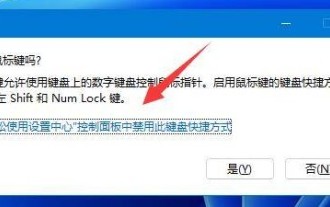 win11でワイヤレスマウスが接続できない問題を解決するにはどうすればよいですか? win11でBluetoothマウスに接続できない問題の解析
Mar 05, 2024 pm 12:43 PM
win11でワイヤレスマウスが接続できない問題を解決するにはどうすればよいですか? win11でBluetoothマウスに接続できない問題の解析
Mar 05, 2024 pm 12:43 PM
ワイヤレスマウスは多くのユーザーが使用する外部デバイスですが、多くのユーザーはwin11ワイヤレスマウスが接続できない場合はどうすればいいですか?と尋ねています。ユーザーは使いやすい設定センターで直接設定できます。このサイトでは、Win11 が Bluetooth マウスに接続できない問題の分析をユーザーに丁寧に紹介します。 Win11 が Bluetooth マウスに接続できない問題の分析 1. [shift+alt+numlock] ショートカット キーの組み合わせを同時に押し、矢印キーを選択して、使いやすさ設定センター コントロール パネルでこのキーボード ショートカットを無効にします。 。 3. これで、マウスの代わりに小さなキーボードを使用できるようになります。 5. マウス デバイスを展開し、[ドライバーの更新] を選択し、プロンプトに従って更新します。
 ワイヤレスマウスレシーバーのペアリング方法「Bluetoothワイヤレスマウスをパソコンに接続するおすすめの方法」
Feb 07, 2024 pm 10:51 PM
ワイヤレスマウスレシーバーのペアリング方法「Bluetoothワイヤレスマウスをパソコンに接続するおすすめの方法」
Feb 07, 2024 pm 10:51 PM
現在、ワイヤレスマウスを使用する友人がますます増えています。有線マウスと比較して、ワイヤレスマウスは便利で高速であり、USB ケーブルに縛られません。しかし、多くの友人はワイヤレス マウスを購入しましたが、初めて使用したときは使い方がわかりませんでした。ワイヤレスマウスをコンピュータに接続するにはどうすればよいですか?今日は Wei Hanyu がワイヤレス マウスをコンピューターに接続する 2 つの方法を紹介します。見てみましょう。 1. レシーバーを使用して接続する ワイヤレスマウスを購入した後、初めてコンピューターに接続するにはどうすればよいですか?ワイヤレスマウスをコンピュータに接続するにはどうすればよいですか?ステップ 1: ワイヤレス マウスが充電されているかどうかを確認します。バッテリー。
 VAIOの新しいBluetoothワイヤレスマウスが登場:3チャンネル接続をサポート、価格は299元
Apr 26, 2024 pm 09:04 PM
VAIOの新しいBluetoothワイヤレスマウスが登場:3チャンネル接続をサポート、価格は299元
Apr 26, 2024 pm 09:04 PM
4月26日の当サイトのニュースによると、VAIOの新しいBluetoothワイヤレスマウスが京東などの電子商取引プラットフォームで販売開始され、価格は299元で、静音設計と3チャンネル接続を採用している。新製品は、モーニングミストホワイト、スカイブルー、エレガントブラックの3色をご用意しました。人間工学に基づいたデザインと静音ボタンを採用し、高機能素材のフットとゴムローラーにより、より静かな滑りと回転を実現します。 3 チャンネル接続により、ユーザーは 2 つの Bluetooth ポイントと 1 つの USB 暗号化を自由に切り替えて、マルチタスクのニーズに対応できます。バッテリー寿命に関しては、この製品は 2.4GHz モードで 440 日間、Bluetooth モードで 280 日間のバッテリー寿命をサポートします。記載された値は、コンピューターが 1 日 8 時間稼働し、そのうちの 5% でワイヤレス マウス (アルカリ電池が取り付けられた状態) が使用されると仮定しています。
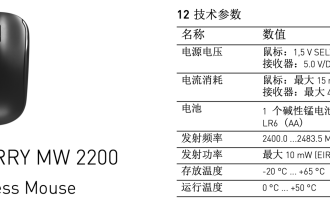 CHERRY MW 2200 ワイヤレス マウスは FCC 認証に合格: 単三電池駆動、CHERRY KEYS ソフトウェアのカスタマイズをサポート
Feb 28, 2024 pm 03:40 PM
CHERRY MW 2200 ワイヤレス マウスは FCC 認証に合格: 単三電池駆動、CHERRY KEYS ソフトウェアのカスタマイズをサポート
Feb 28, 2024 pm 03:40 PM
2月28日の当サイトのニュースによると、CHERRYMW2200ワイヤレスマウスは最近FCC認証を通過し、単三電池1本で動作し、1300DPIセンサーを搭載し、電池寿命は約1年となっている。 FCC 認証文書の製品写真には、MW2200 マウスのバッテリー コンパートメントとレシーバー コンパートメントがマウスのトップ カバーの下に配置されており、電源として 1 本の単三電池をサポートしており、トップ カバーのロック解除ボタンがマウスの下部にあることが示されています。ハツカネズミ。マニュアル情報によると、MW2200 は 1300DPI センサーを使用しており、パッケージに含まれる 2900mAh バッテリーを使用した場合、バッテリー寿命は約 12 か月です。さらに、MW2200 は、マウスの複数のボタン機能を割り当てる CHERRYKEYS ソフトウェアの使用もサポートしており、ワンクリックでさまざまなファイルにアクセスしたり、テキストを入力したり、マクロ操作を実行したりすることができます。



